计算机名"无法访问。您可能没有权限使用网络资源。请与这台服务器的管理员联系以查明您是否有访问权限。拒绝访问。"
网上邻居共享出现的错误:计算机名"无法访问。您可能没有权限使用网络资源。请与这台服务器的管理员联系以查明您是否有访问权限。拒绝访问。" 操作系统 :Windows Server 2003 标准版 Windows XP 专业版(安装在虚拟机内) 这学期我安装了Windows Server 2
网上邻居共享出现的错误:计算机名"无法访问。您可能没有权限使用网络资源。请与这台服务器的管理员联系以查明您是否有访问权限。拒绝访问。"
操作系统 :Windows Server 2003 标准版 Windows XP 专业版(安装在虚拟机内)
这学期我安装了Windows Server 2003操作系统,谁知在安装Microsoft Visual Studio 6.0的时候出现错误,不 能卸载,重新安装也总提示说安装不成功。无奈,只好在虚拟机里安装了Windows XP,可当要实现Windows 2003 和Windows XP共享时,却弹出上面的错误,后来找了好久,也尝试了好多种方法,总算搞定。现把我认为遇到此类问题可能的解决方案总结如下:
1.查看要共享的两台计算机是否在同一个工作组内
若不在同一个工作组,改为在同一个工作组;
2.设置家庭或小型办公网络
重新设置两台计算机所在的工作组,因为在设置“文件和打印机共享”时,默认选择是“关闭文件和打印机共 享”,确保在设置时选中“启用文件和打印机共享”;
3.查看两台计算机的防火墙是否启用
若已启用,均改为关闭;
4.启用Guest用户
Windows XP中在默认情况下Guest用户是禁用的,将“账户已禁用”前面的勾去掉,使其不被选中(右击“我的电脑”->"管理"->系统工具->"本地用户和组"->"用户",找到Guest,双击打开,在“常规”选项卡中去掉勾);即确保两台计算机同时都启用Guest用户
5.查看组策略
开始->运行,输入"gpedit.msc",即打开组策略编辑器,在 “计算机配置”->“windows设置”->“安全设置”->“本地策略”中,
(1)双击“用户权利分配”,在右侧找到“从网络访问此计算机”,看其中是否有“Guest”,若没有,则添加;然后再在右侧找到“拒绝从网络访问这台计算机”,看其中是否有“Guest”,若有,则删除;
(2)双击“安全选项”,在右侧找到“网络访问:本地账户的共享和安全模式”,看当前选中的是否为“经典-本地用户以自己的身份验证”,若不是,则修改过来;
6.实现共享
在计算机A中,右击要共享的文件夹,选择“共享和安全”。在“共享”选项卡里,选择“共享此文件夹”,单击“权限”按钮,则打开共享文件夹的权限界面,在“共享权限”中至少有Everyone,在下面可设置权限,可允许别的计算机只读共享文件夹里内容,也可允许其修改共享文件夹里的内容。
更多推荐
 已为社区贡献2条内容
已为社区贡献2条内容

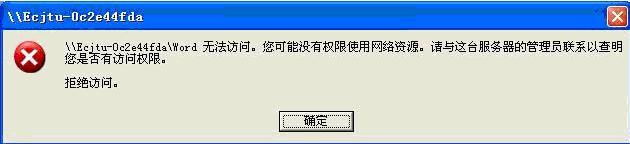








所有评论(0)